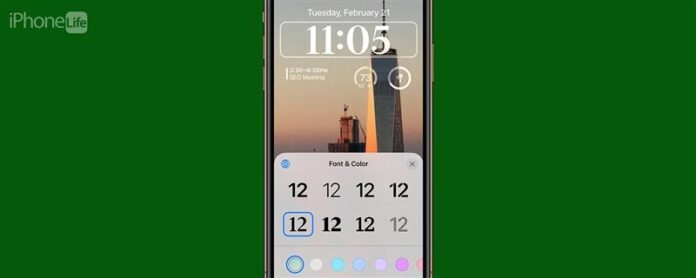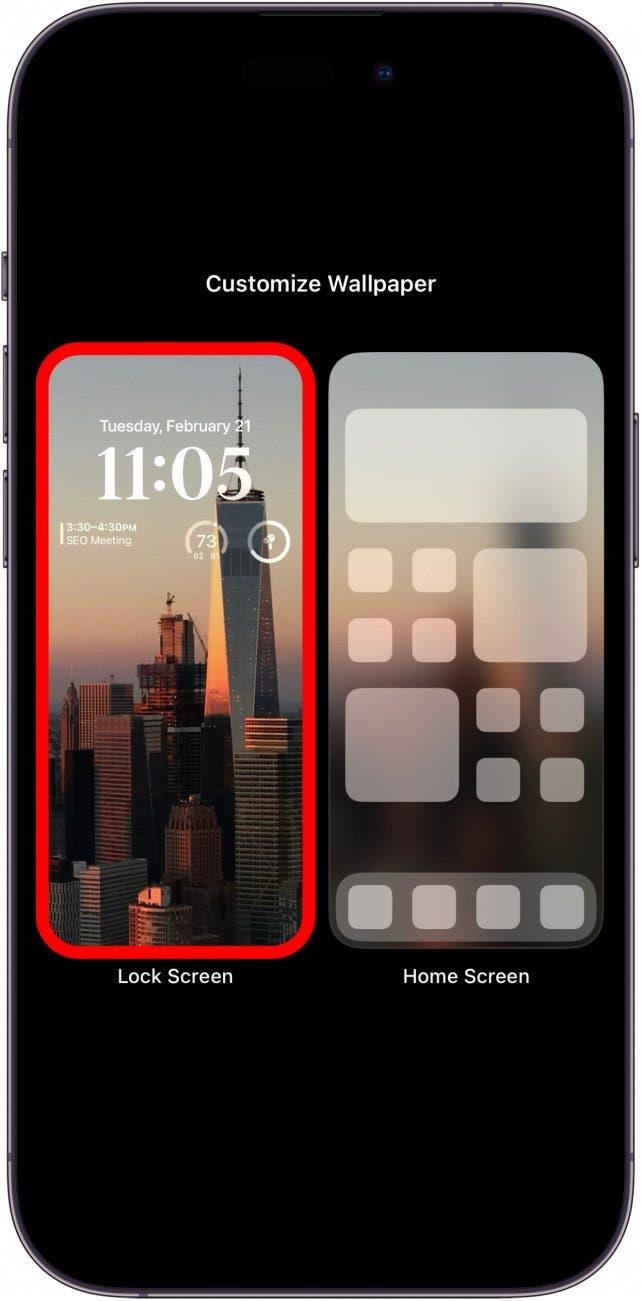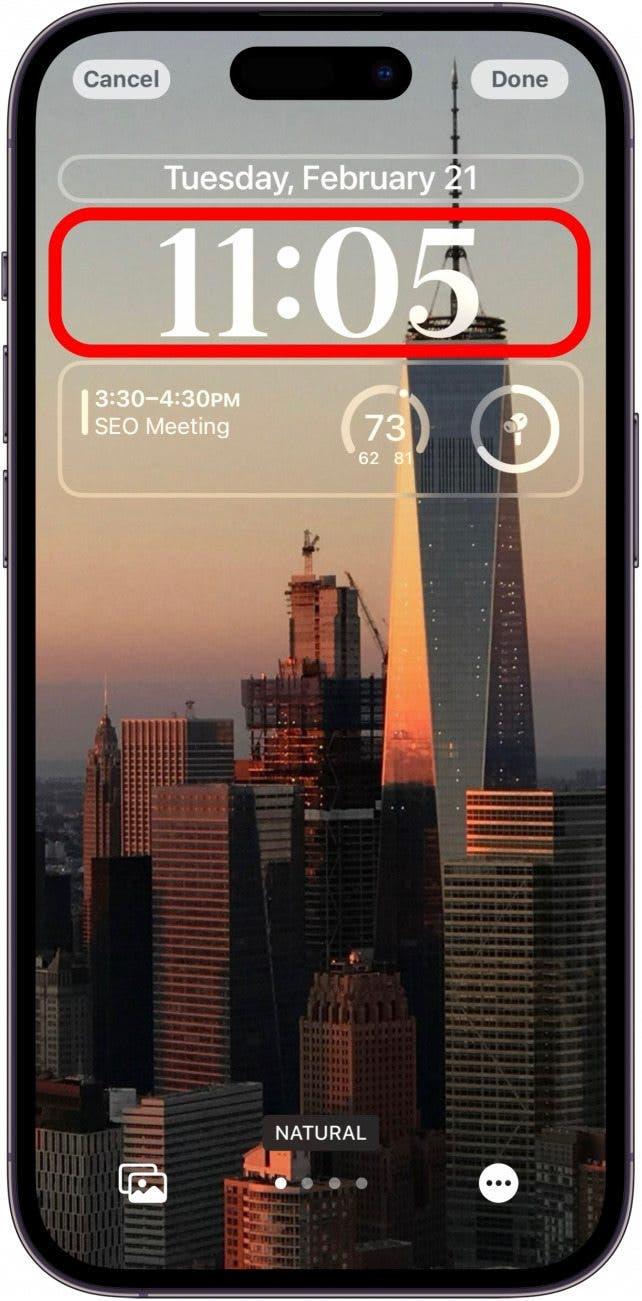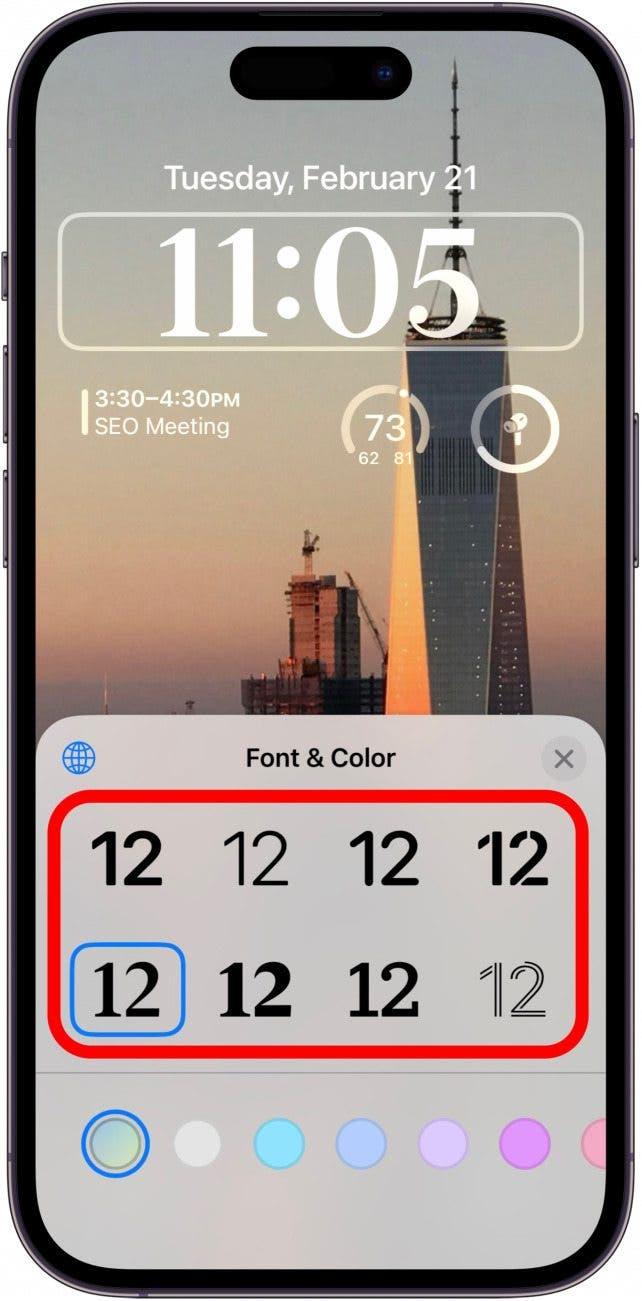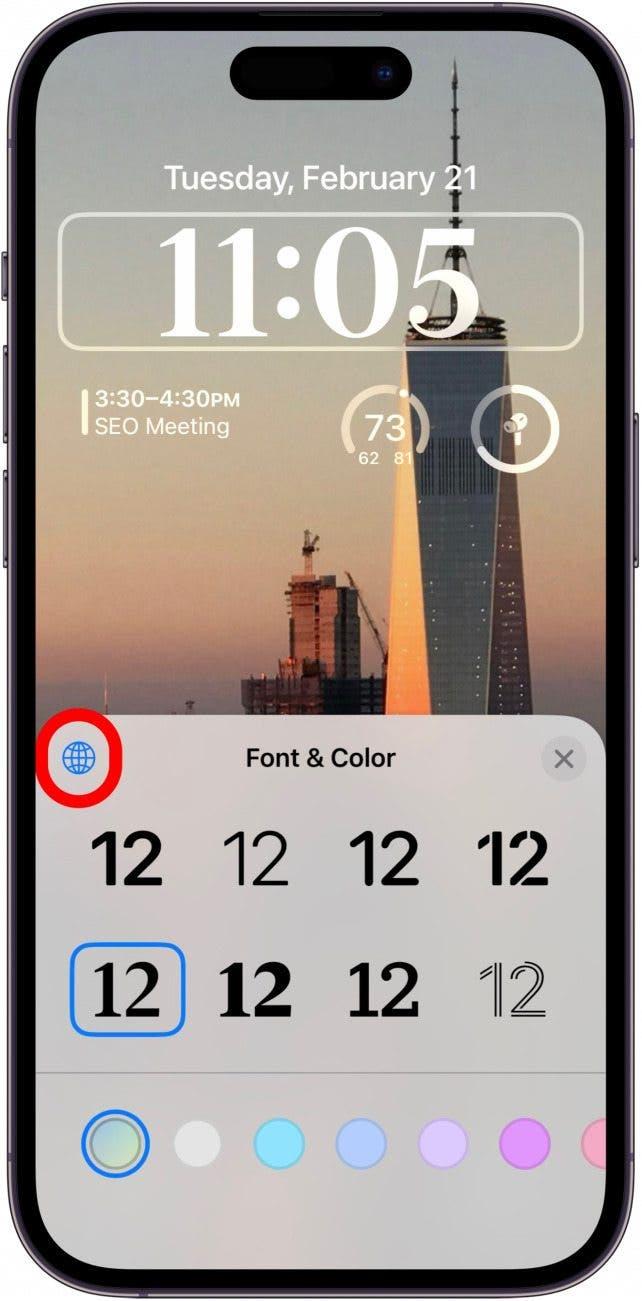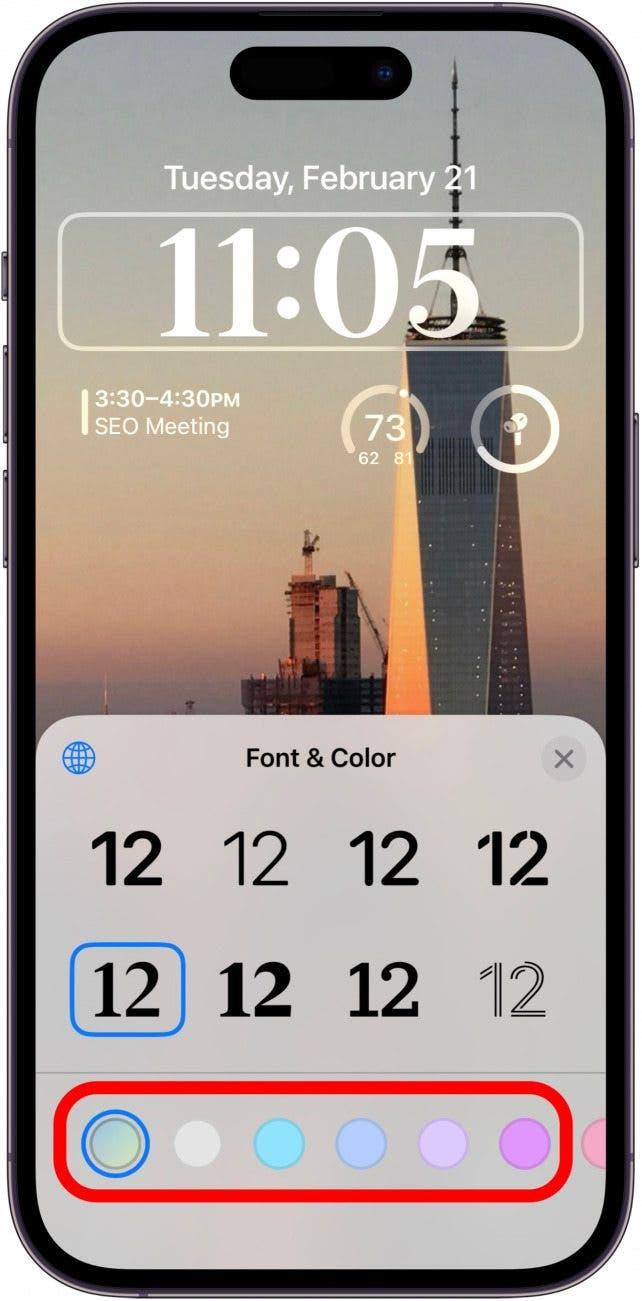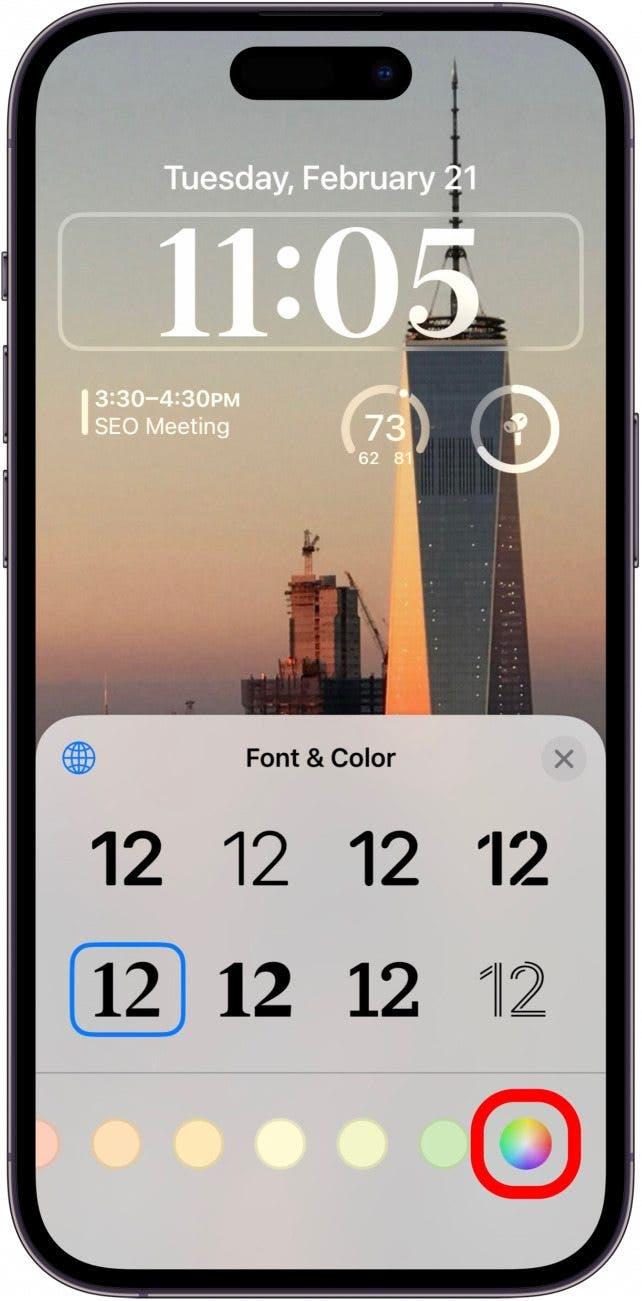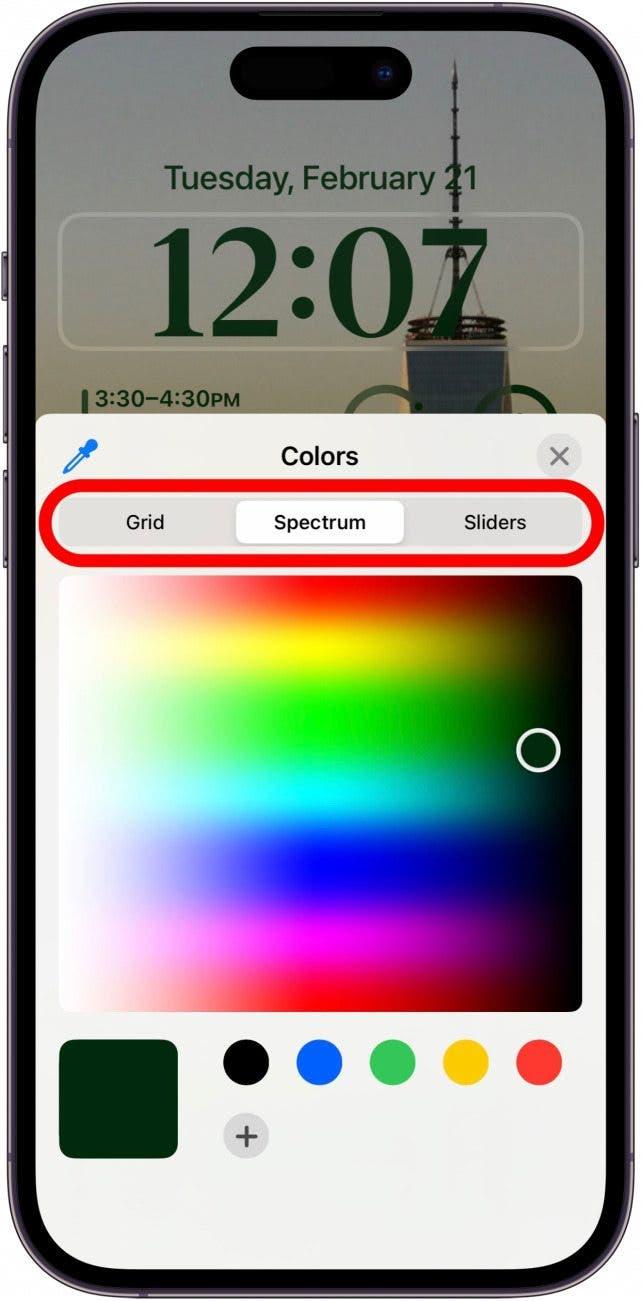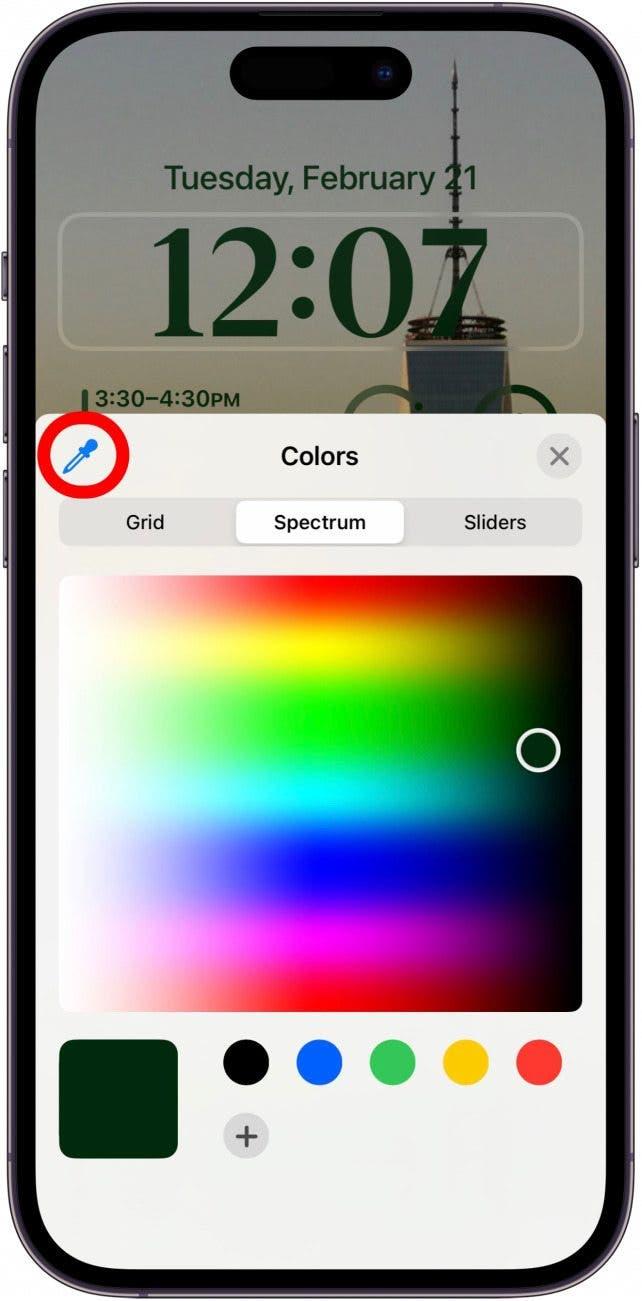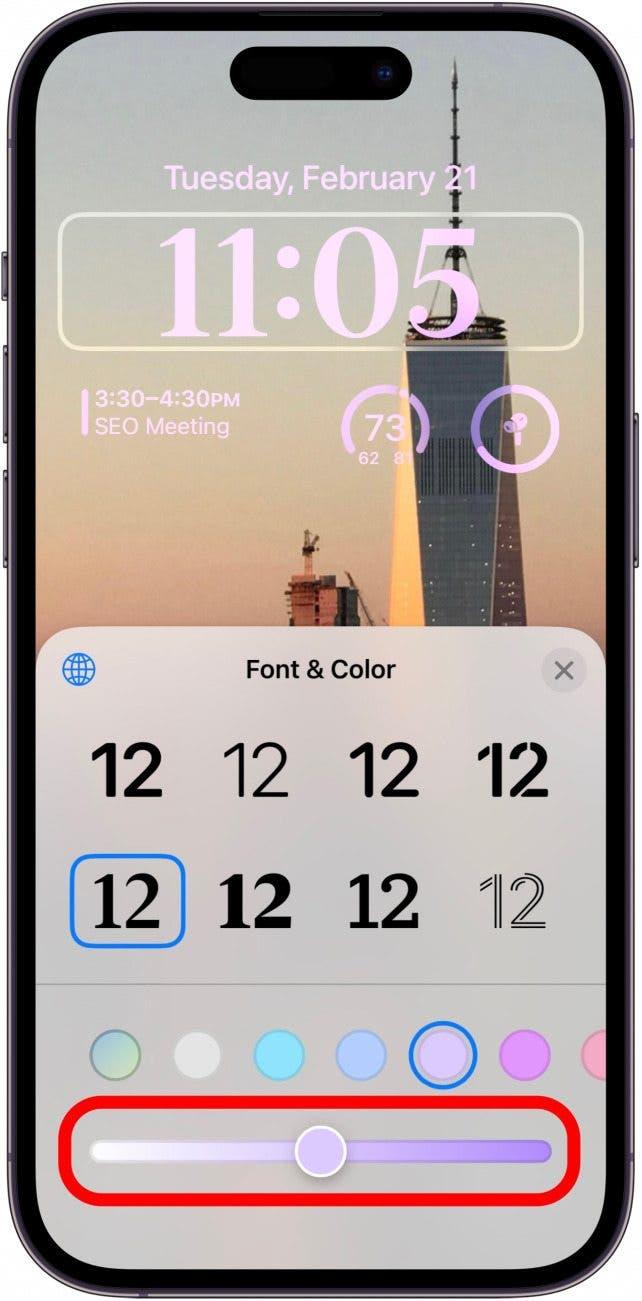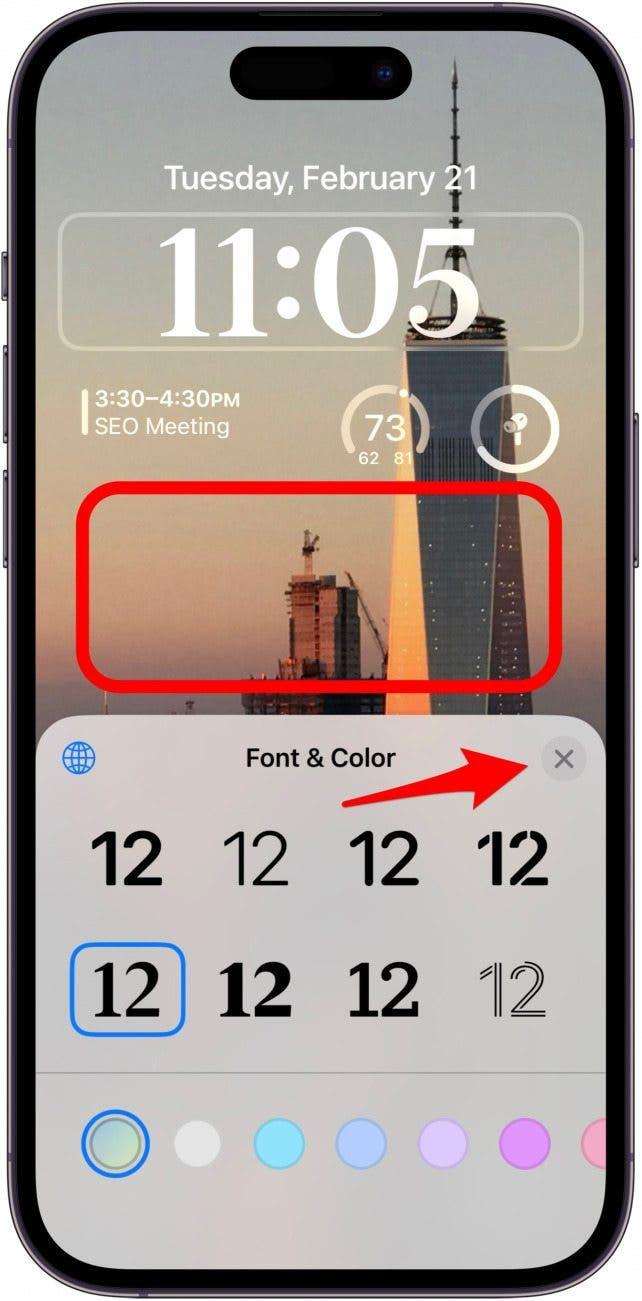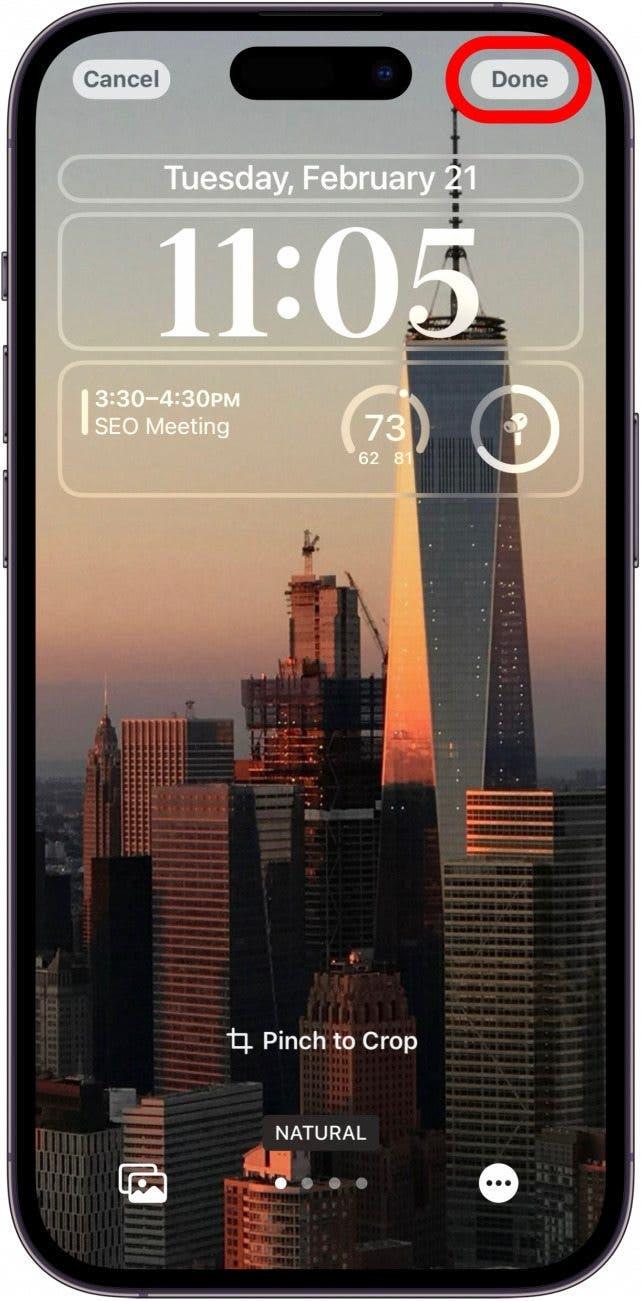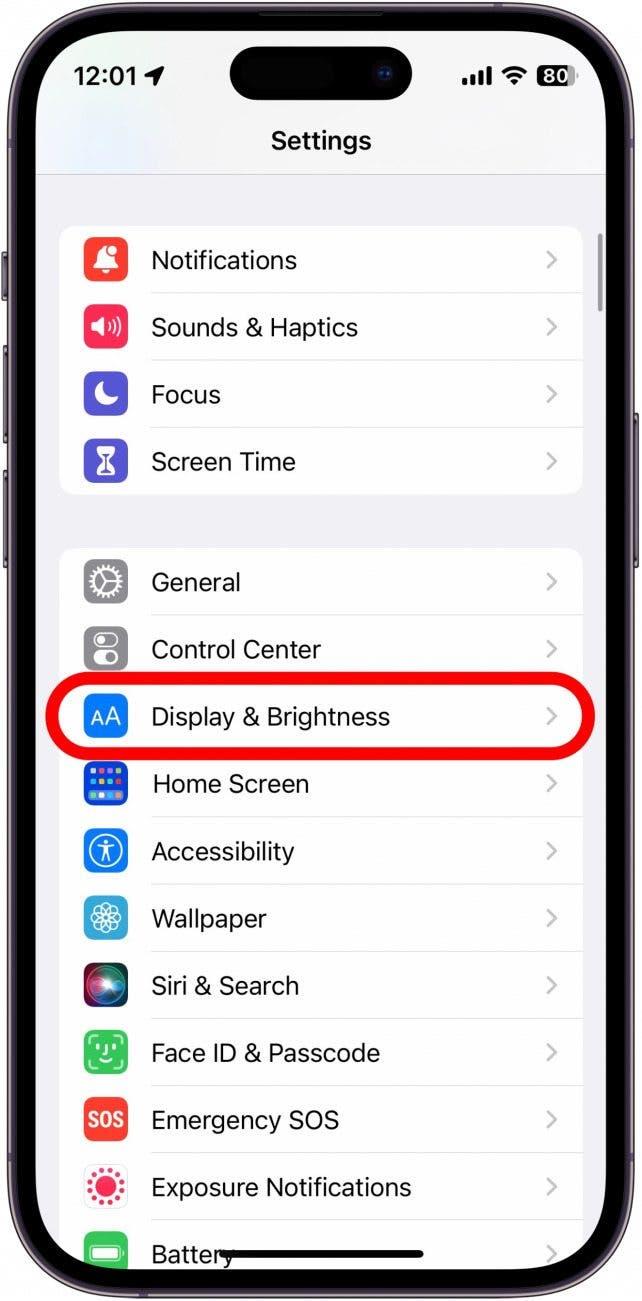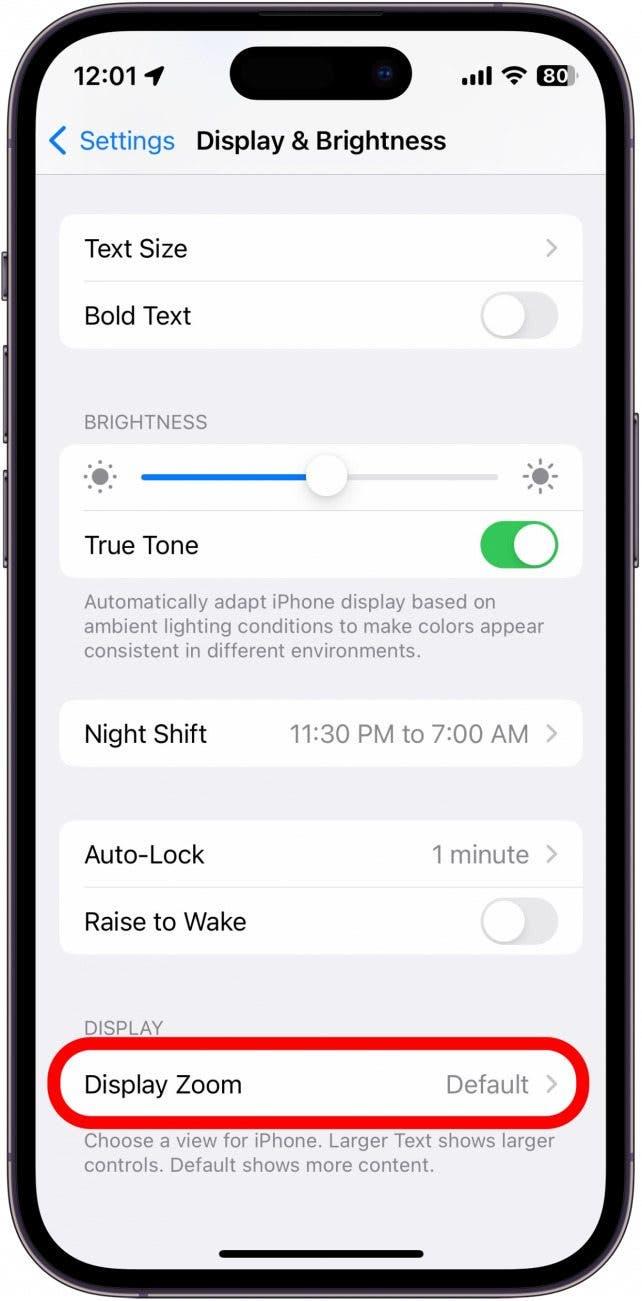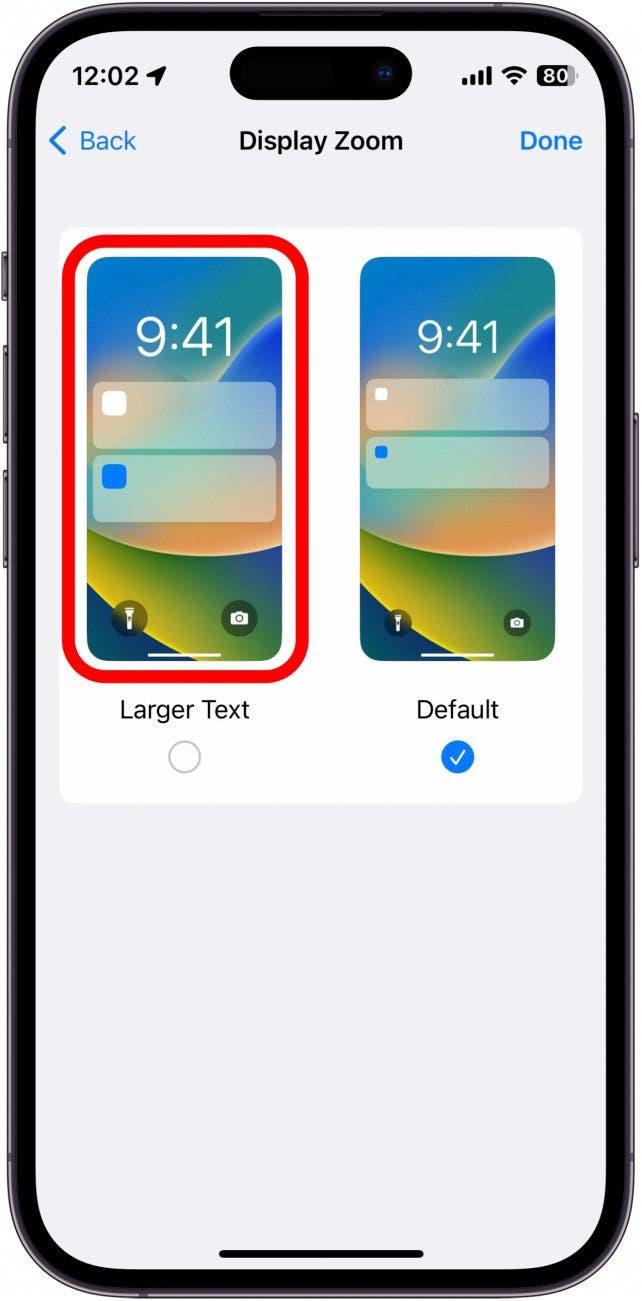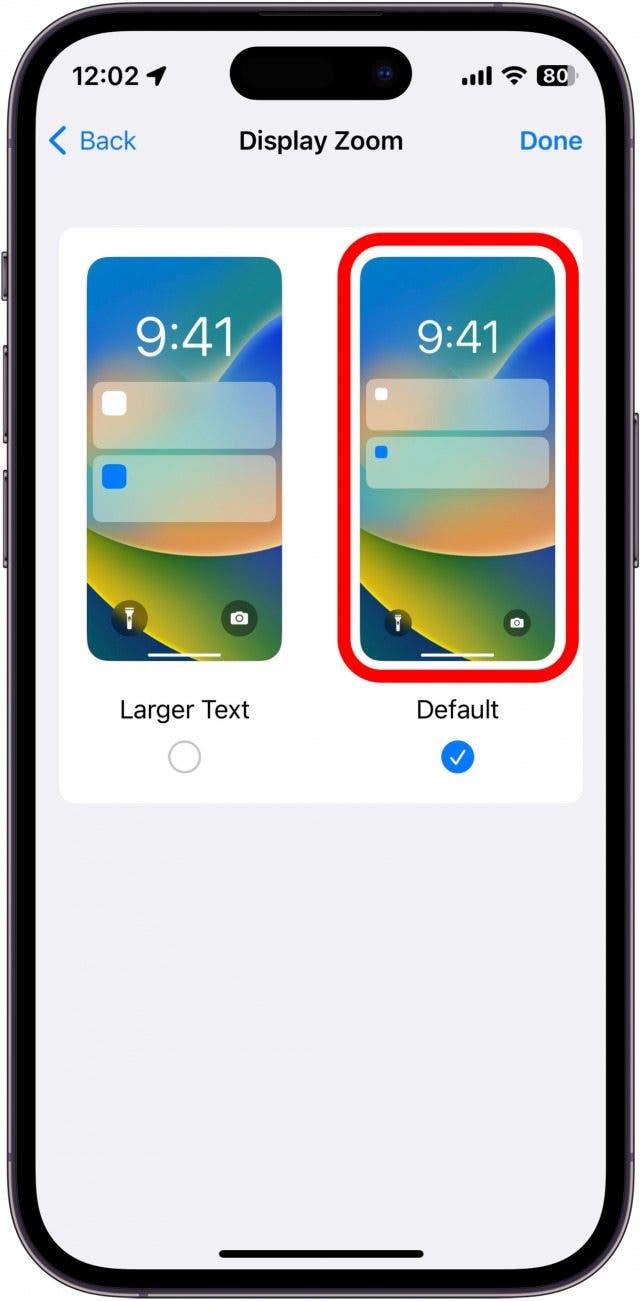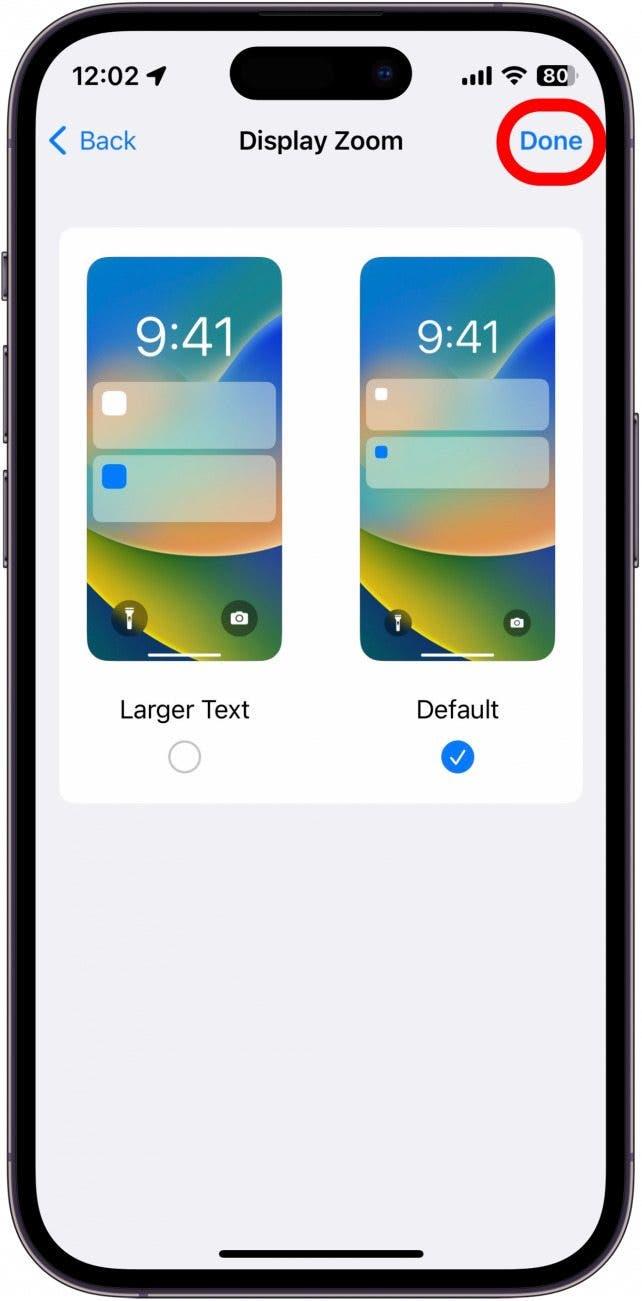IOS 16: n julkaisun myötä iPhonella on nyt joitain uusia mukautusvaihtoehtoja lukitusnäytössä. Nyt voit tehdä paljon muutakin kuin valita vain oma taustakuva. Voit lisätä widgetit lukitusnäyttöön ja jopa muuttaa kellon ulkonäköä. Näin voit muuttaa kellon fontti iPhonessa.
Kuinka muuttaa aikafontti iPhonessa
Lukonäytön mukauttaminen ei ole koskaan ollut helpompaa iOS: n uusimmassa versiossa. Olitpa widgettien lisääminen tai mukauttaminen Kellosi, voit tehdä iPhonen lukitusnäytöstä ainutlaatuisen sinulle ja persoonallisuudelle. Lisätietoja iPhonen mukauttamisvinkkejä ja temppuja, muista Rekisteröidy päivän ilmaiseen kärkeen uutiskirje. Aloitetaan nyt kellon fontin muuttaminen iOS 16: ssa ja uudemmassa:
- Napauta lukitusnäyttö napauta ja pidä mitään tyhjiä tilaa.

- Napauta räätälöity . Jos et ole vielä luonut mukautettua lukitusnäyttöä, sinua voidaan kehottaa Luo uusi .

- Napauta lukitusnäyttö .

- Napauta kello .

- Täällä voit valita fontin, josta pidät eniten.

- Voit napauttaa maapallon kuvaketta nähdäksesi muita fonttityylejä.

- Voit valita myös värin kellollesi.

- Jos vierität käytettävissä olevien värien päähän, voit napauttaa väripyörää valitaksesi mukautetun värin.

- Voit valita väriverkon, spektrin tai liukusäätimien valitsemisen haluamasi värin.

- Voit myös napauttaa maalipisarakuvaketta valitaksesi värin taustakuvasta, jotta kellon väri sopii paremmin.

- Joissakin väreissä on myös liukusäädin valita, kuinka vaalea tai tumma haluat tehdä värin.

- Kun olet valinnut fontin ja värin, joihin olet tyytyväinen, napauta x tai taustaa sulkeaksesi valikon.

- Napauta tehty näytön oikeassa yläkulmassa kellon fontin tallentamiseksi.

Huomaa : Kellon valitsemasi värit koskevat myös kaikkia lukonäytön widgetejä.
Näin voit muuttaa kellon fontti iPhonessa. Nyt voit vaihtaa iPhone -lukitusnäytön fontin niin paljon kuin haluat! Luo mukautettuja lukitusnäyttöjä erilaisille tarkennuksille, viikonpäiville tai eri paikkojen vierailulle. Voit lisätä jopa 200 mukautettua lukitusnäyttöä, joten voit mennä villiin!
Kuinka muuttaa kellon kokoa iPhonessa
Nyt kun osaat muuttaa fonttia iPhone -lukitusnäytössä, entä koko? Vaikka voit helposti muuttaa lukitusnäyttökellosi fonttia, fontin koon muuttaminen on toinen tarina. Kellon koko on mahdollista muuttaa, mutta se vaikuttaa myös muihin asetuksiin. Näin voit muuttaa fonttikokoa iPhonessa:
- Avaa asetussovellus ja napauta näyttö ja kirkkaus .

- Vieritä alas ja napauta Näytä zoom .

- Täällä voit valita, kuinka iso tai pieni kaikki iPhonessa tulee näkyviin. Suurempi teksti tekee tekstin laitteesi yli, mukaan lukien lukitusnäyttökello. Se suurentaa myös sovelluskuvakkeita ja muita käyttöliittymäelementtejä.

- oletus on oletus Zoom, joka käyttää pienempää tekstin kokoa, pienempiä sovelluskuvakkeita ja pienempää kelloa.

- Kun olet tyytyväinen valitsemasi näytön zoomiin, napauta tehty pelastaaksesi muutokset.

huomautus : Näytön zoomin muuttaminen edellyttää, että käynnistät iPhonesi uudelleen.
Tämä on vain yksi tapa lisätä fonttikokoa iPhonessa. Jos haluat muuta iPhonen kirjasimen kokoa muuttamatta muuttamatta Näyttö zoom, voit myös tehdä sen, vaikka se ei vaikuta lukitusnäytön kellon kokoon. Seuraavaksi selvitä, mitä tehdä, kun lukita näytön syvyysvaikutus Ei toimi!